windows10任务栏变成竖向 Win10任务栏竖屏怎么恢复到底部
更新时间:2023-11-10 13:55:57作者:xtyang
windows10任务栏变成竖向,在使用Windows 10操作系统时,我们常常会遇到一些问题和调整的需求,其中之一就是任务栏的位置变动,有时不小心导致任务栏变成了竖向显示,给我们的使用带来了困扰。当我们不小心将Win10任务栏调整为竖屏后,应该如何恢复到原来的底部位置呢?下面将为大家介绍一些简单的方法和步骤,帮助大家轻松解决这一问题。
具体步骤:
1.在Windows10桌面,右键点击桌面左下角的开始按钮 ,在弹出的菜单中选择“设置”菜单项。
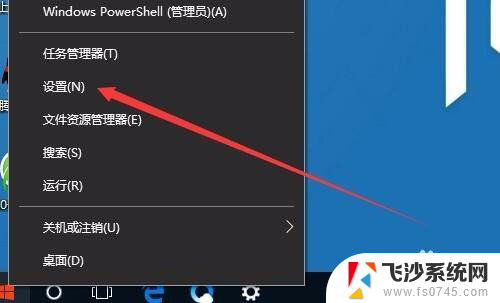
2.这时会打开Windows10的设置窗口,点击“个性化”图标
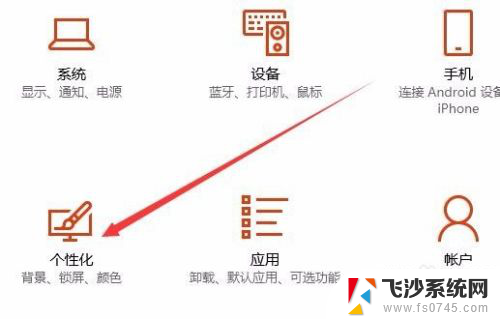
3.在打开的个性化设置窗口中,点击左侧边栏的“任务栏”菜单项。
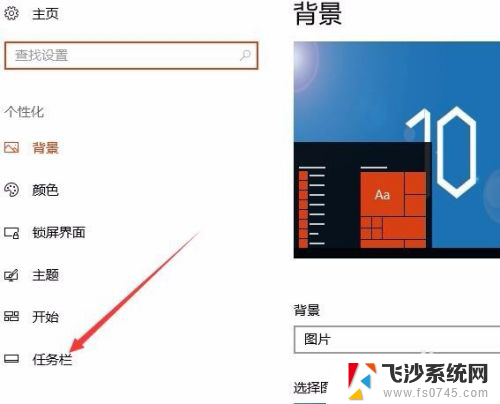
4.在右侧窗口中可以看到“任务栏在屏幕上的位置”一项
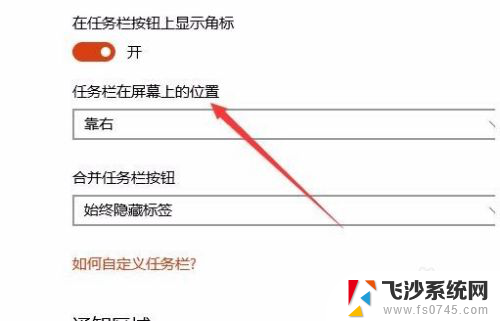
5.点击下面的“任务栏在屏幕上的位置”下拉菜单,在弹出菜单中选择“底部”菜单项就可以了。
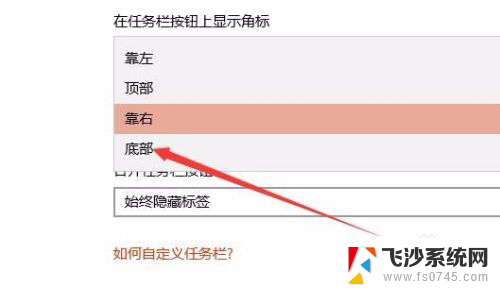
以上是将Windows 10任务栏切换为竖向的所有步骤,如果需要,用户可以根据本文提供的步骤进行操作,希望对大家有所帮助。
windows10任务栏变成竖向 Win10任务栏竖屏怎么恢复到底部相关教程
-
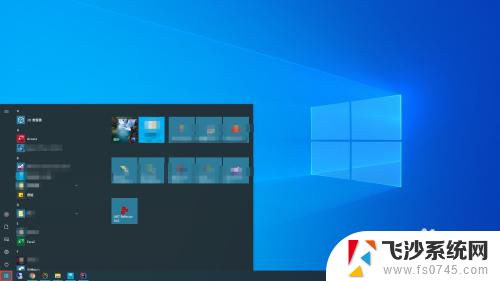 win10底部任务栏黑色 win10任务栏如何变成黑色
win10底部任务栏黑色 win10任务栏如何变成黑色2024-01-30
-
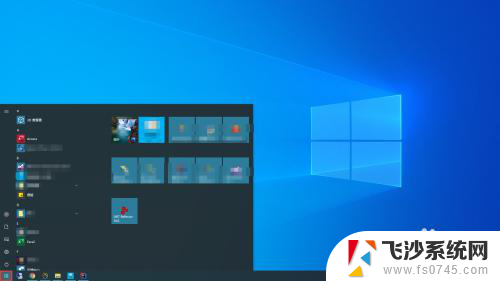 windows10底部任务栏怎么变成黑色 Win10任务栏黑色模式怎么开启
windows10底部任务栏怎么变成黑色 Win10任务栏黑色模式怎么开启2024-01-08
-
 电脑桌面下的任务栏怎么隐藏 WIN10底部任务栏隐藏方法
电脑桌面下的任务栏怎么隐藏 WIN10底部任务栏隐藏方法2024-04-19
-
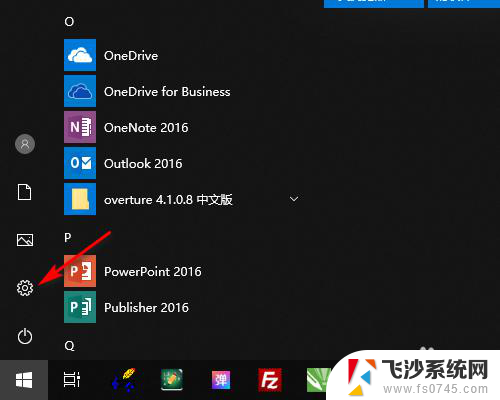 桌面下面任务栏怎么隐藏 WIN10底部任务栏隐藏方法
桌面下面任务栏怎么隐藏 WIN10底部任务栏隐藏方法2024-07-18
- 电脑任务栏在左侧怎么调到下面 WIN10任务栏在屏幕左侧怎么移动到底部
- win10桌面下方任务栏卡死 win10底部任务栏无法隐藏
- windows10底部状态栏黑色 win10任务栏如何改成黑色
- 电脑怎么变成透明任务栏 win10任务栏透明度设置方法
- win10任务栏怎么固定在底部 如何将Win10的任务栏调整到屏幕下方
- 怎样隐藏桌面最下面任务栏 WIN10底部任务栏隐藏方法
- 输入法 顿号 win10默认输入法怎么打顿号符号
- 电脑切换打字键在哪里 Win10输入法怎么关闭
- 桌面壁纸更换设置方法 Win10怎么更换桌面背景图片
- 怎样提高电脑音量 Win10电脑声音调整不够大怎么办
- 系统自带的软件卸载了怎么恢复 Windows10自带应用卸载与恢复教程
- win10专业版插上耳机无声音解决办法 电脑插耳机没声音怎么调整设置
win10系统教程推荐
- 1 电脑切换打字键在哪里 Win10输入法怎么关闭
- 2 系统自带的软件卸载了怎么恢复 Windows10自带应用卸载与恢复教程
- 3 win10专业版插上耳机无声音解决办法 电脑插耳机没声音怎么调整设置
- 4 win10系统装网络打印机 Windows10 IP地址添加网络打印机教程
- 5 手柄怎么校准 WIN10游戏手柄校准方法
- 6 电脑开机windows一直转圈 Win10开机一直转圈圈怎么解决
- 7 怎么删除另一个系统 win10系统开机双系统如何删除多余的系统
- 8 windows10怎么查看wifi密码 win10系统WiFi密码怎么查看
- 9 win10系统清理垃圾代码 Win10清理系统垃圾指令代码
- 10 桌面任务栏如何隐藏 Win10任务栏隐藏方法